規格の追加・編集
「規格の編集」 ダイアログ
「規格の編集」 ダイアログでは、各材料種別(木材や板材など)の規格ギャラリーに新しく規格を追加したり、登録済みの規格情報を変更したりすることができます。
また、「よく使用する規格情報だけをギャラリーに表示する」 といった設定をすることもできます。
「規格の編集」 ダイアログは、各規格ギャラリーの一番下にある 「規格の追加・編集」 をクリックすると表示されます。
※その他モデルは規格の追加・編集はできません。
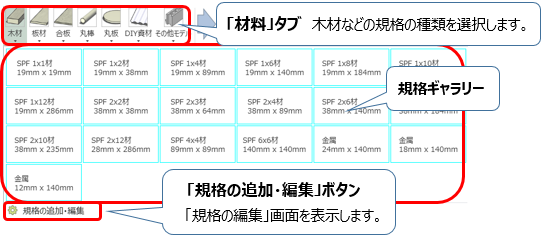
木材/板材/合板
木材/板材/合板 規格の編集ダイアログです。木材か板材、合板の規格ギャラリーから表示します。
<ダイアログの構成>
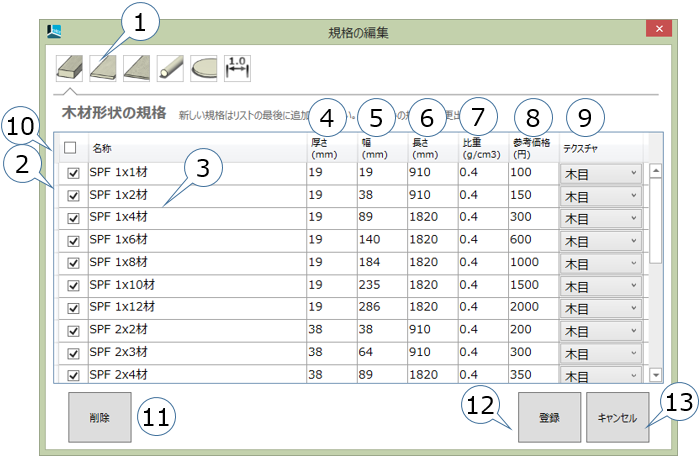
行が選択されている場合、各項目をクリックすると入力モードになり編集が可能になります。
Enterキーで確定し、次の行が選択されます。Tabキーを押すと入力中の項目を確定し、次の項目(右隣の項目)の入力になります。
| (1) | 規格種類 (タブボタン) |
ダイアログ内でも規格の種類を選択できます。 |
|---|---|---|
| (2) | ギャラリー表示設定 (チェックボックス) |
チェックを付けると規格ギャラリーに表示されます。よく使う材料のみを表示することができます。 |
| (3) | 名称 | 規格の名称です。文字列を入力します。 |
| (4) | 厚さ | 規格の厚さです。数値(mm単位)を入力します。 |
| (5) | 幅 | 規格の幅です。数値(mm単位)を入力します。 |
| (6) | 長さ | 規格の長さです。数値(mm単位)を入力します。 |
| (7) | 比重 | 材料オブジェクトのオブジェクトの重さを求める為の比重(1cm3の重さ)です。 数値(グラム単位)を入力します。材料の体積と重量から求めて設定してください。(Webサイトを検索すると木材の種類による比重を記載したサイトもあります) |
| (8) | 参考価格 | 登録された規格の材料をホームセンターなどで購入した場合の参考価格です。 数値(円)を入力します。デザインしたモデルにいくら位の材料費がかかるか計算するのに用います。 |
| (9) | テクスチャ | 材料の質感を出すためのプリセットされたテクスチャが5種類あります。(※) |
| (10) | 全選択/全解除 (チェックボックス) |
このチェックボックスを変更すると、リストにある全ての材料規格のギャラリーへの表示設定を同期して変更します。 |
| (11) | 削除 (ボタン) |
リストから選択されている規格を削除します。 ※ 「DELETE」 キーを押した場合も同じです。削除しても 「登録」 ボタンを押さないと確定ではありません。 |
| (12) | 登録 (ボタン) |
変更内容を確定し、ダイアログを閉じます。規格ギャラリーが再構築されます。 |
| (13) | キャンセル (ボタン) |
変更内容を破棄し、ダイアログを閉じます。 |
※テクスチャについて
テクスチャは設定なし、木目、集成材、ベニヤ、OSB材、網鋼板の6パターンから選択できます。
木目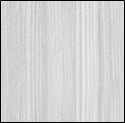
|
集成材
|
ベニヤ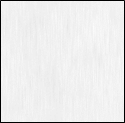
|
OSB材
|
縞鋼板
|
丸棒/丸板
丸棒/丸板 規格の編集ダイアログです。丸棒か丸板の規格ギャラリーから表示します。
<ダイアログの構成>
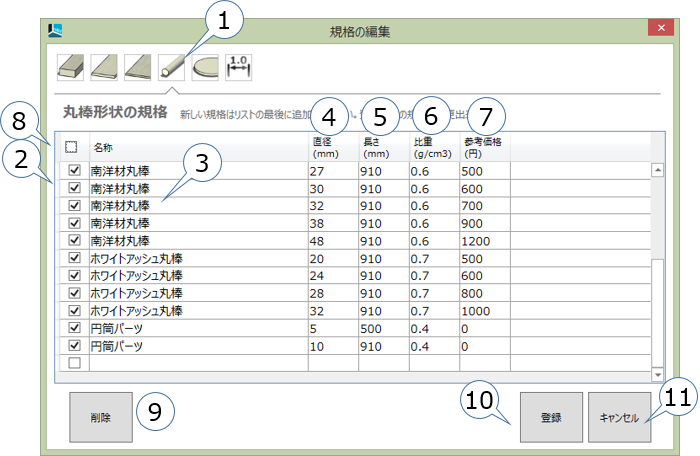
行が選択されている場合、各項目をクリックすると入力モードになり編集が可能になります。
Enterキーで確定し、次の行が選択されます。Tabキーを押すと入力中の項目を確定し、次の項目(右隣の項目)の入力になります。
| (1) | 規格種類 (タブボタン) |
ダイアログ内でも規格の種類を選択できます。 |
|---|---|---|
| (2) | ギャラリー表示設定 (チェックボックス) |
チェックを付けると規格ギャラリーに表示されます。よく使う材料のみを表示することができます。 |
| (3) | 名称 | 規格の名称です。文字列を入力します。 |
| (4) | 直径 | 規格の直径です。数値(mm単位)を入力します。 |
| (5) | 長さ/厚さ | 規格の長さ(丸棒)または厚さ(丸板)です。数値(mm単位)を入力します。 |
| (6) | 比重 | 材料オブジェクトのオブジェクトの重さを求める為の比重(1cm3の重さ)です。 数値(グラム単位)を入力します。材料の体積と重量から求めて設定してください。(Webサイトを検索すると木材の種類による比重を記載したサイトもあります) |
| (7) | 参考価格 | 登録された規格の材料をホームセンターなどで購入した場合の参考価格です。 数値(円)を入力します。デザインしたモデルにいくら位の材料費がかかるか計算するのに用います。 |
| (8) | 全選択/全解除 (チェックボックス) |
このチェックボックスを変更すると、リストにある全ての材料規格のギャラリーへの表示設定を同期して変更します。 |
| (9) | 削除 (ボタン) |
リストから選択されている規格を削除します。 ※ 「DELETE」 キーを押した場合も同じです。削除しても 「登録」 ボタンを押さないと確定ではありません。 |
| (10) | 登録 (ボタン) |
変更内容を確定し、ダイアログを閉じます。規格ギャラリーを再構築します。 |
| (11) | キャンセル (ボタン) |
変更内容を破棄し、ダイアログを閉じます。 |
プリセット
プリセット の登録画面です。プリセットのギャラリーから表示すると、この画面が表示されます。
<ダイアログの構成>
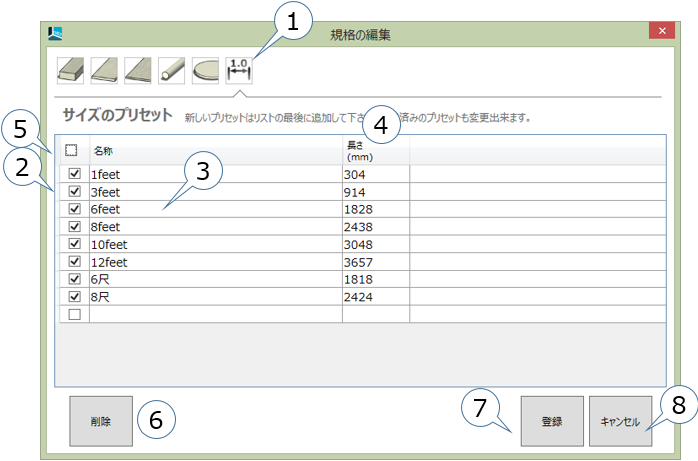
行が選択されている場合、各項目をクリックすると入力モードになり編集が可能になります。
Enterキーで確定し、次の行が選択されます。Tabキーを押すと入力中の項目を確定し、次の項目(右隣の項目)の入力になります。
| (1) | 規格種類 (タブボタン) |
ダイアログ内でも規格の種類を選択できます。 |
|---|---|---|
| (2) | ギャラリー表示設定 (チェックボックス) |
チェックを付けるとプリセットギャラリーに表示されます。 よく使うプリセットのみを表示することができます。 |
| (3) | 名称 | プリセットの名称です。文字列を入力します。 |
| (4) | 長さ | プリセットの長さです。数値(mm単位)を入力します。 |
| (5) | 全選択/全解除 (チェックボックス) |
このチェックボックスを変更すると、リストにある全ての材料規格のギャラリーへの表示設定を同期して変更します。 |
| (6) | 削除 (ボタン) |
リストから選択されているプリセットを削除します。 ※ 「DELETE」 キーを押した場合も同じです。削除しても 「登録」 ボタンを押さないと確定ではありません。 |
| (7) | 登録 (ボタン) |
変更内容を確定し、ダイアログを閉じます。規格ギャラリーを再構築します。 |
| (8) | キャンセル (ボタン) |
変更内容を破棄し、ダイアログを閉じます。 |
